日時順(降順)に表示された一覧を、他の表示項目をクリックして並び替えることができます。
| 機能、ユーザ名、詳細、ファイル名 | 昇順に並び替えます。 |
|---|---|
| 操作 | 操作の種類(登録、変更、変更(追加)、変更(削除)、削除、送信、参照、ダウンロード)の順に並び替えます。 |
もう一度クリックすると、逆順になります。
報告書・日報、案件、顧客管理情報へのアクセス(登録、変更、削除、参照、送信など)の履歴を、日単位で確認または月単位でファイル出力できます。
過去1ヵ月分のアクセス履歴を、日単位で確認できます。
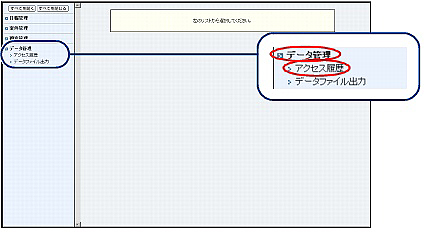
※営業支援画面の表示方法→「管理者メニューの画面説明」
アクセス履歴画面が表示されます。
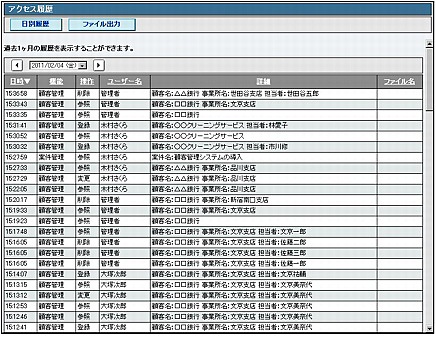
| 前の日を表示します。 | |
| 次の日を表示します。 | |
| 日付 | 該当の日付を表示します。 |
選択した日付の履歴が表示されます。
日時順(降順)に表示された一覧を、他の表示項目をクリックして並び替えることができます。
| 機能、ユーザ名、詳細、ファイル名 | 昇順に並び替えます。 |
|---|---|
| 操作 | 操作の種類(登録、変更、変更(追加)、変更(削除)、削除、送信、参照、ダウンロード)の順に並び替えます。 |
もう一度クリックすると、逆順になります。
過去1年分のアクセス履歴を、月単位でCSVファイル形式で出力します。
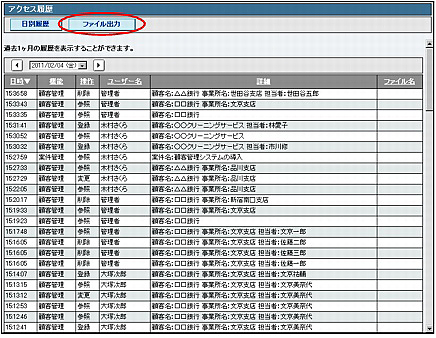
※アクセス履歴画面の表示方法→「日単位の履歴を確認する」
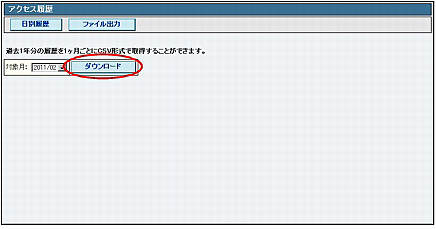
ファイルのダウンロード画面が表示されます。
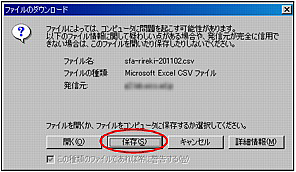
名前を付けて保存画面が表示されます。
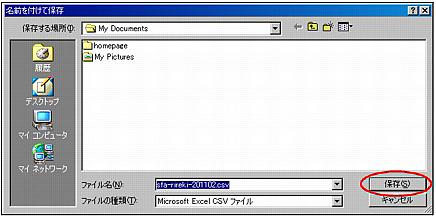

| 日時 | アクセスが行われた日時が表示されます。 |
|---|---|
| 機能 | 機能名が表示されます。 |
| 操作 | 行われた操作の内容が表示されます。 |
| ユーザー名 | アクセスを行ったユーザーの名前が表示されます。 |
| 詳細 | アクセス対象の情報の概要が表示されます。 |
| ファイル名 | 添付ファイルがある場合、添付ファイルのファイル名が表示されます。 |